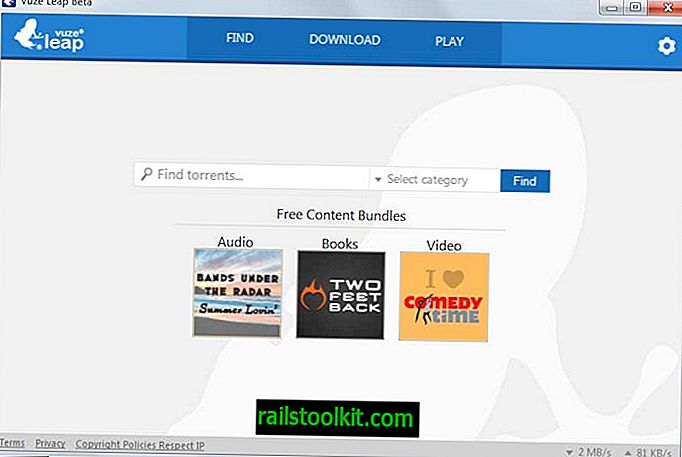Adicionar um índice a um documento do Microsoft Word 2016 não é um processo complicado. Ainda assim, se é a primeira vez que você faz isso, pode ser útil se o processo for apresentado a você em palavras claras.
Um índice lista os capítulos e outros segmentos de um livro ou documento. A maioria dos livros científicos e muitas revistas exibem o índice nas duas primeiras páginas do documento.
A tabela ajuda na orientação, mas também destaca a estrutura lógica do documento para o leitor.
O Microsoft Word 2016 suporta a adição do índice a um documento. O programa Microsoft Office extrai os dados das manchetes que você adiciona ao documento, tornando-o um processo muito conveniente.
Com isso dito, a primeira coisa que você precisa fazer é usar a tag de cabeçalho, pois o Word 2016 usará as informações fornecidas para gerar o sumário posteriormente.

Observe que a escolha do cabeçalho determina como uma entrada específica é listada no índice. Cada tag de cabeçalho, exceto a principal, é recuada; portanto, se você usar H1, H2 e H3, H2 e H3 serão recuados, enquanto H1 não é.
O Word 2016 é fornecido com vários modelos de sumário que você pode escolher. Você pode até baixar mais modelos no site do Office, se os incluídos não forem o que você está procurando.
Depois de adicionar títulos ao documento, faça o seguinte para adicionar a tabela de conteúdo:
- Vá para o local do documento em que deseja exibir o índice.
- Alterne para a guia referências na barra de ferramentas do Word.
- Clique em "Sumário" lá e selecione um dos modelos disponíveis. Os modelos são exibidos como uma visualização imediata quando você clica para saber como eles são.
- Depois de selecionar um modelo, o índice é adicionado ao documento.
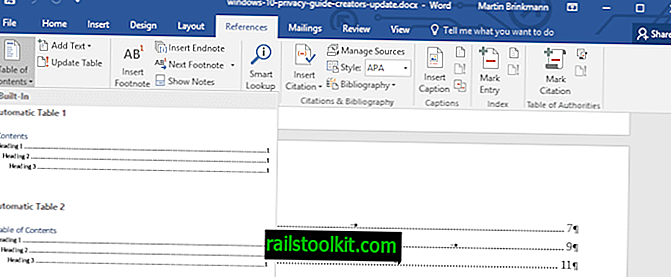
Você pode excluir o índice novamente ou modificar os títulos, caso algo não seja exibido como você deseja. Uma das opções mais fáceis para o último é ativar o "painel de navegação" na guia Exibir, pois lista todos os títulos do documento.
Outra opção que você tem é atualizar a tabela. Isso é importante se você modificar o documento, por exemplo, adicionando novos títulos a ele ou adicionando ou removendo texto, para que as páginas não correspondam mais no índice.
Para atualizar o índice no Word 2016, selecione-o e clique na opção "atualizar tabela" exibida na parte superior da tabela em cada página em que é exibido.
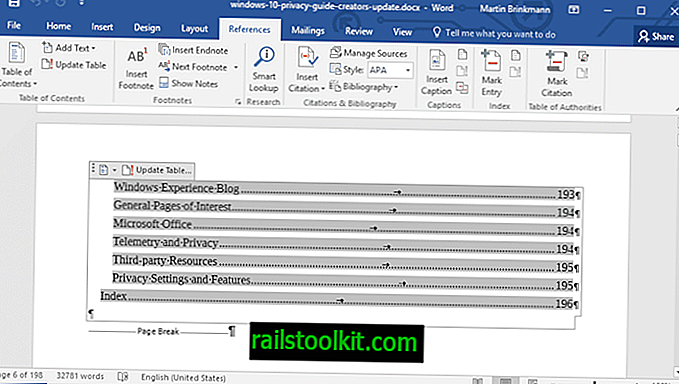
E é assim que você cria, adiciona e atualiza um índice no Word 2016.